ThinkPad X1 Tablet Evo筆記本如何安裝win10系統(tǒng) 安裝win10系統(tǒng)方法說明
ThinkPad X1 Tablet Evo二合一平板電腦的出現(xiàn),也為同類產(chǎn)品帶來了不錯的參考意見,用兩個Thunderbolt 3清除了多余的接口來保證機身的輕薄是個不錯的思路,這對于用戶而言還是相當有益的創(chuàng)新。那么這款筆記本如何一鍵u盤安裝win10系統(tǒng)?一起跟小編來看看吧。

安裝方法:
安裝前準備工作:
1、下載大白菜超級u盤啟動制作工具2、將u盤制作成u盤啟動盤
3、下載原版win10系統(tǒng)鏡像并存入u盤啟動盤;
機械革命Z2怎么安裝win10系統(tǒng):
1、將u盤啟動盤插入usb接口,重啟電腦進入大白菜菜單界面,然后按方向鍵選擇【02】大白菜 WIN8 PE標準版(新機器),回車鍵進入,如圖所示:

2、進入大白菜pe界面后,在彈出的大白菜PE裝機工具中選擇ghost win10系統(tǒng)安裝包,接著選擇系統(tǒng)盤,點擊確定,如圖所示:
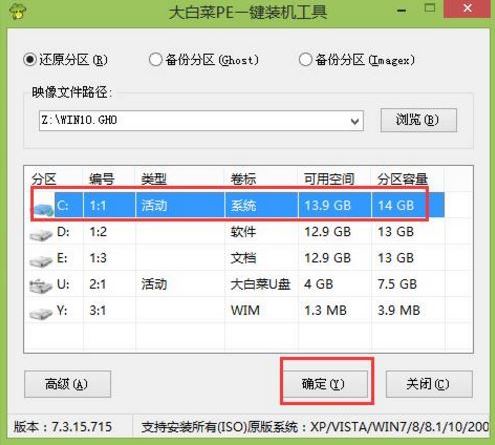
3、之后,我們只需等待系統(tǒng)釋放完成,如圖所示:
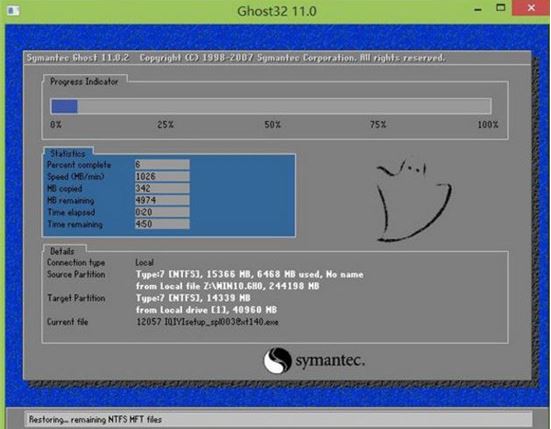
4、等系統(tǒng)釋放完成后,重啟電腦,等待系統(tǒng)設(shè)置完成我們就可以使用win10系統(tǒng)了,如圖所示:
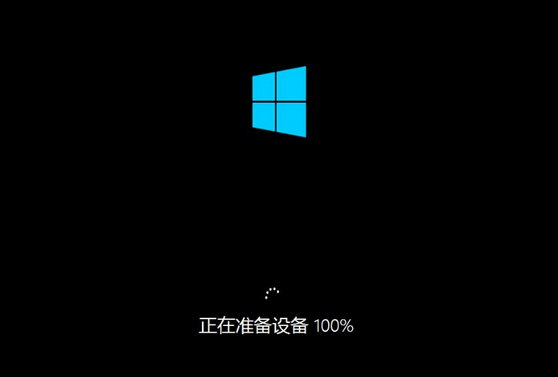
以上就是ThinkPad X1 Tablet Evo筆記本如何一鍵u盤安裝win10系統(tǒng)操作方法,如果ThinkPad X1 Tablet Evo的用戶想要安裝win10系統(tǒng),可以根據(jù)上述操作步驟進行安裝。
相關(guān)文章:
1. Win7系統(tǒng)中CDR文件打開空白的原因和處理方法2. freebsd 服務(wù)器 ARP綁定腳本3. 如何從Windows 10升級到Windows 11?Win10升級到Win11的正確圖文步驟4. mac程序沒反應(yīng)怎么辦 mac強制關(guān)閉程序的方法5. 鼠標怎么設(shè)置為左手? deepin20左手鼠標設(shè)置方法6. Mac版steam錯誤代碼118怎么解決?Mac版steam錯誤代碼118解決教程7. Win11系統(tǒng)搜索不到藍牙耳機怎么辦?Win11搜索不到藍牙耳機解決方法8. 錄屏怎么保存gif動圖? UOS錄屏生成Gif動畫的技巧9. 統(tǒng)信UOS個人版(V201030)正式發(fā)布 新增功能匯總10. VMware Workstation虛擬機安裝VMware vSphere 8.0(esxi)詳細教程

 網(wǎng)公網(wǎng)安備
網(wǎng)公網(wǎng)安備